Як експортувати нотатки в Apple Notes як PDF на будь-якому пристрої

Дізнайтеся, як експортувати нотатки в Apple Notes як PDF на будь-якому пристрої. Це просто та зручно.
Доступ до BIOS або UEFI на ПК з Windows 11 може вирішити різні проблеми. Він також може змусити певні функції працювати з ОС – наприклад, увімкнути TPM 2.0 .
Технічно більшість сучасних комп’ютерів зараз мають UEFI; ви можете отримати до нього доступ так само, як і до BIOS на старих системах. UEFI надає додаткові функції, але більшість користувачів все ще називають його BIOS.
Якщо вам потрібен доступ до BIOS, щоб змінити налаштування або ввімкнути функцію, ось як відкрити BIOS у Windows 11.
Увійдіть у BIOS безпосередньо з Bootup
Найпростіший спосіб увійти в BIOS — натиснути клавішу на клавіатурі під час увімкнення комп’ютера. Клавіша, яку ви натискаєте для входу в BIOS, залежить від системи; однак зазвичай це F2 , F12 , Delete або щось інше. Ви повинні побачити, яка це клавіша, коли з'явиться перша заставка з логотипом виробника. Якщо ви не впевнені, перевірте сайт підтримки виробника.
Щоб увійти в BIOS, натиснувши клавішу, виконайте такі дії:
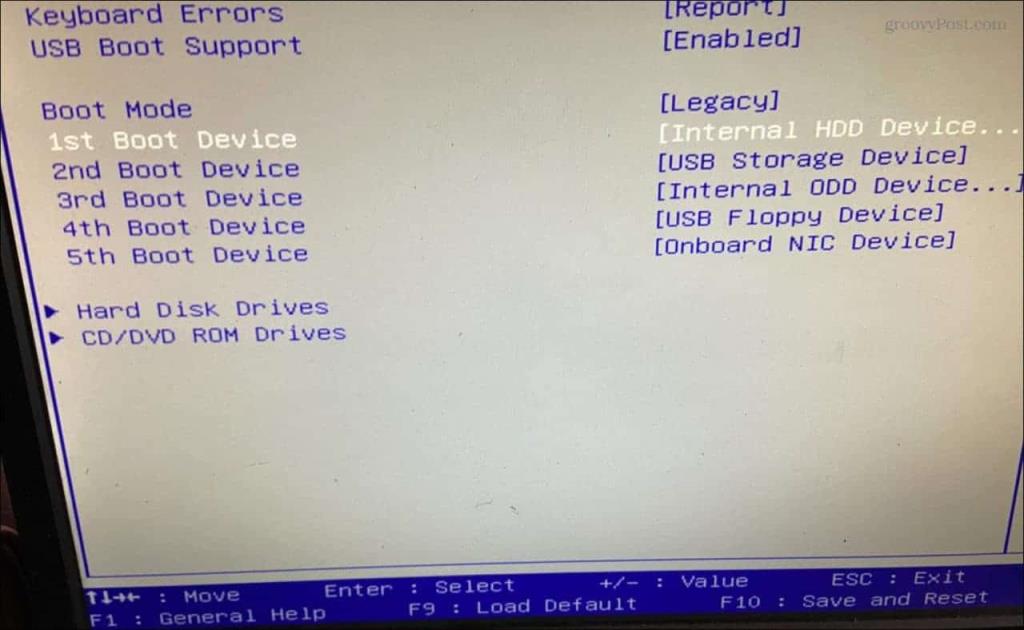
Відкрийте BIOS через налаштування Windows 11
Якщо ви не можете знайти відповідну клавішу для натискання та входу в BIOS, ви можете потрапити туди через налаштування Windows 11.
Щоб отримати доступ до BIOS через налаштування, виконайте такі дії.
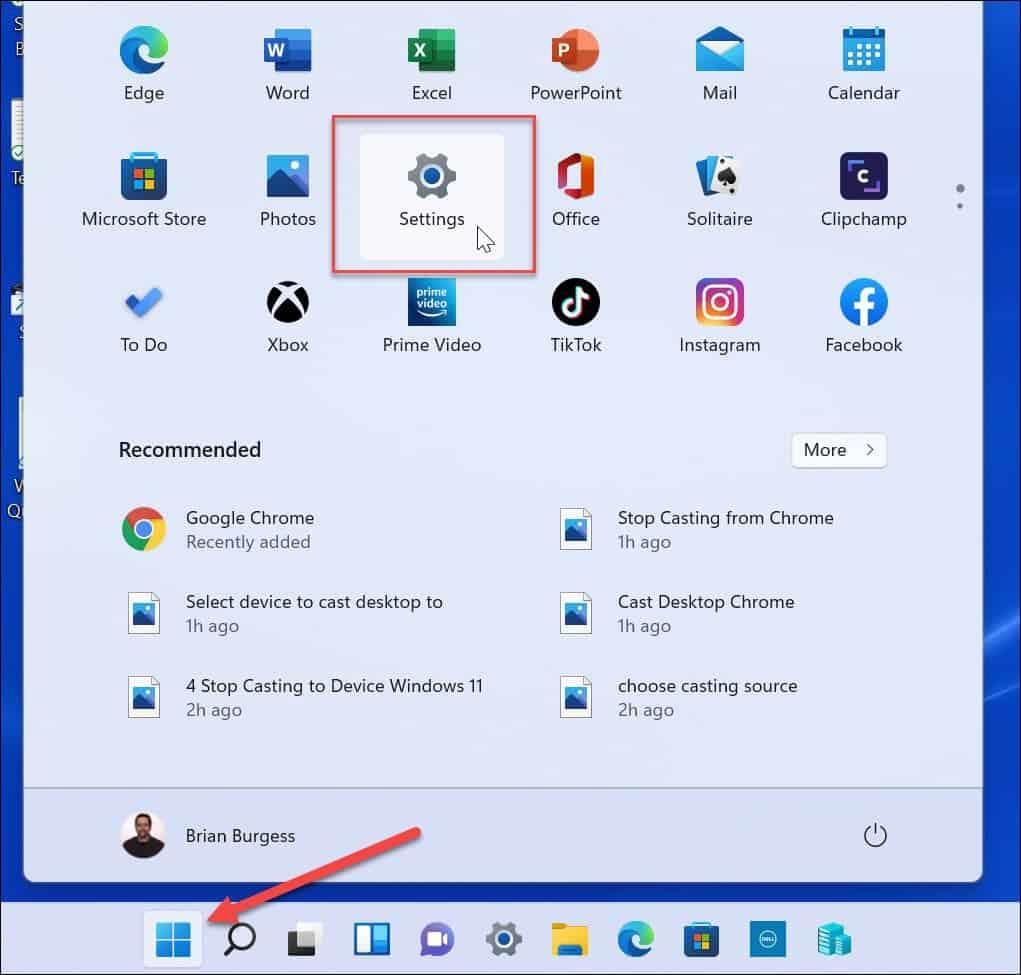
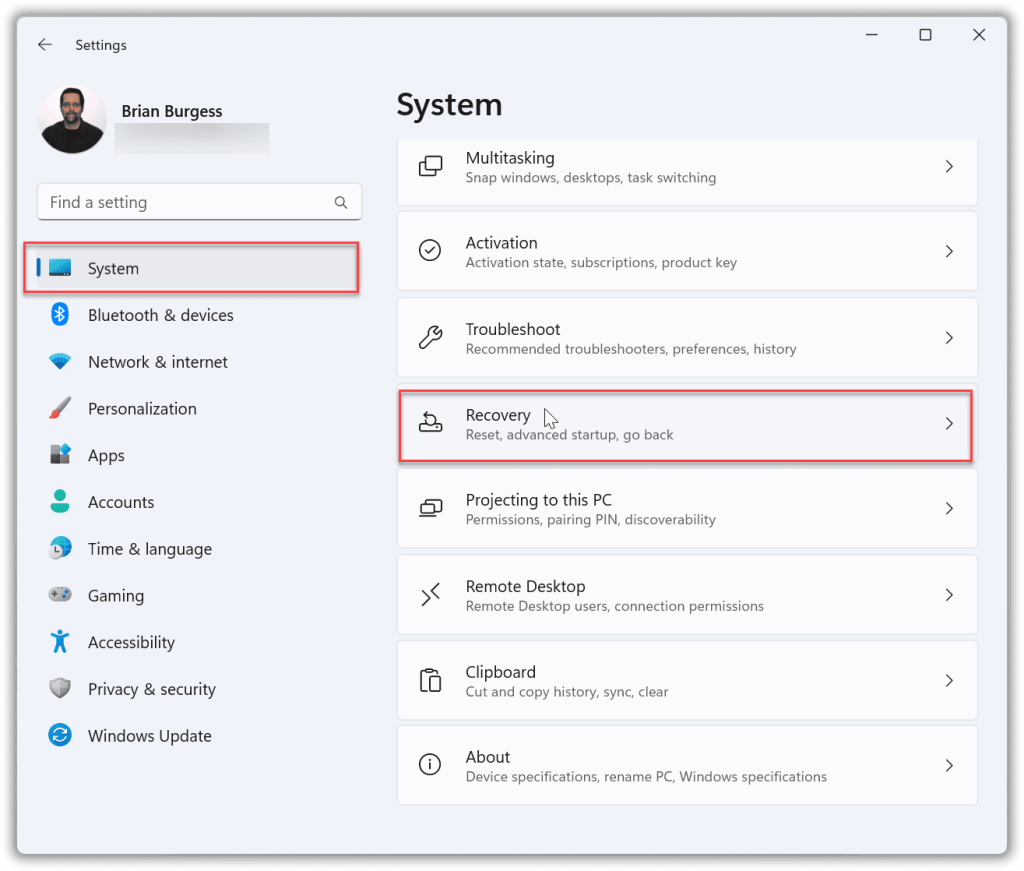
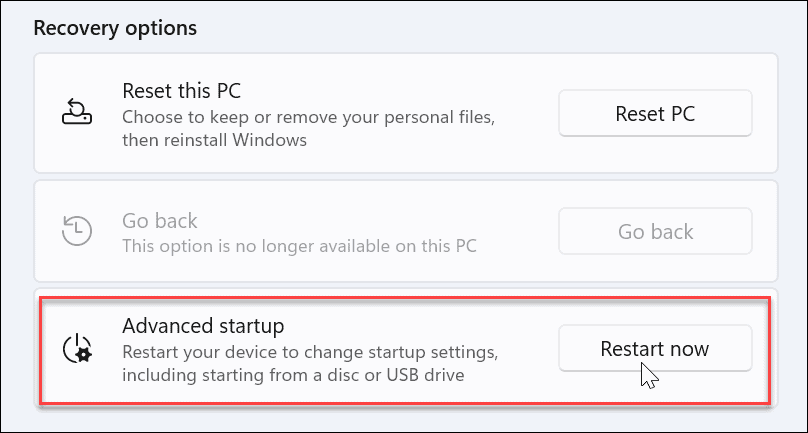
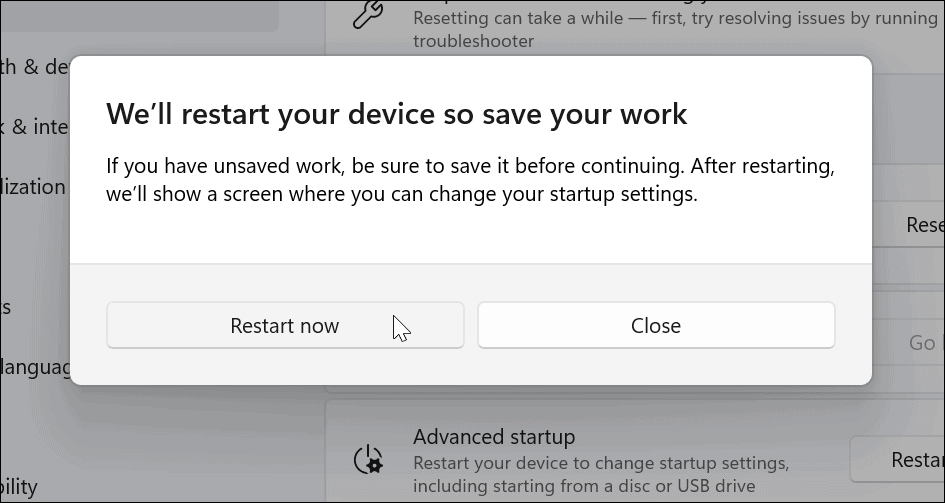
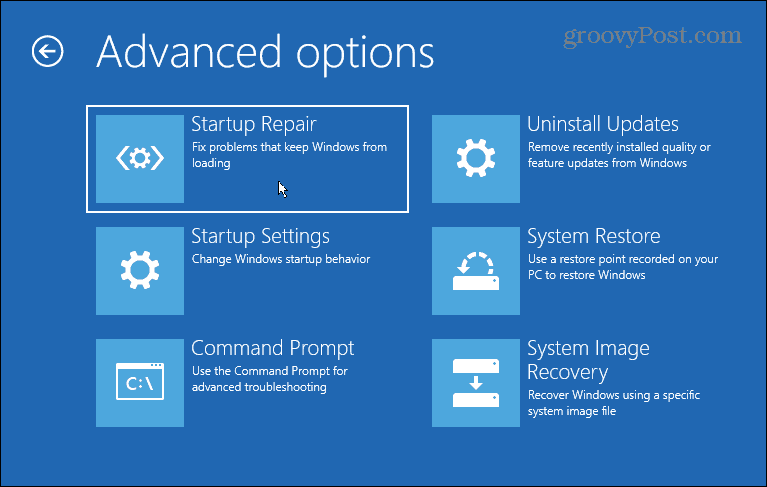
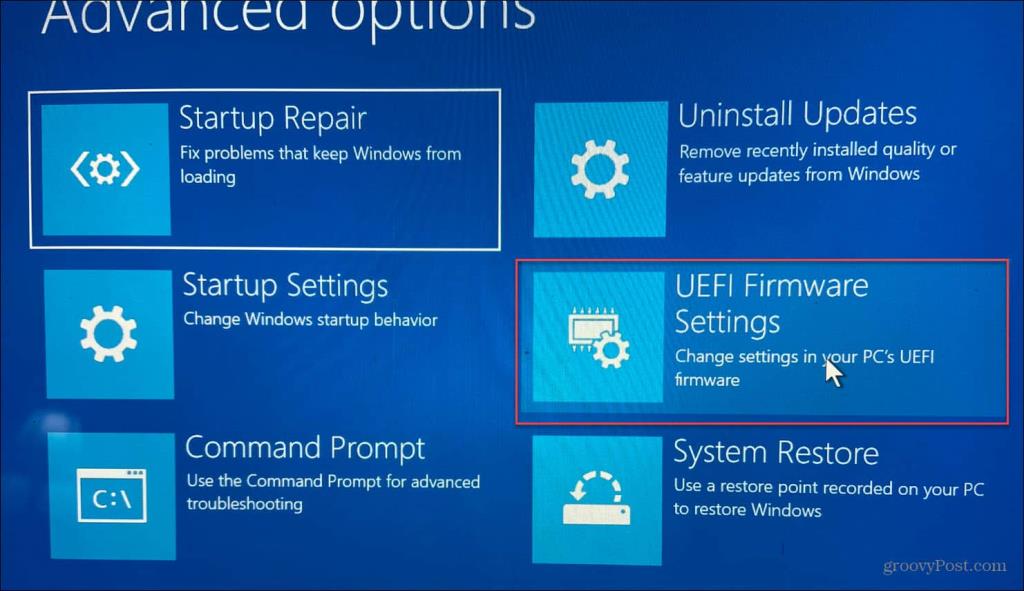
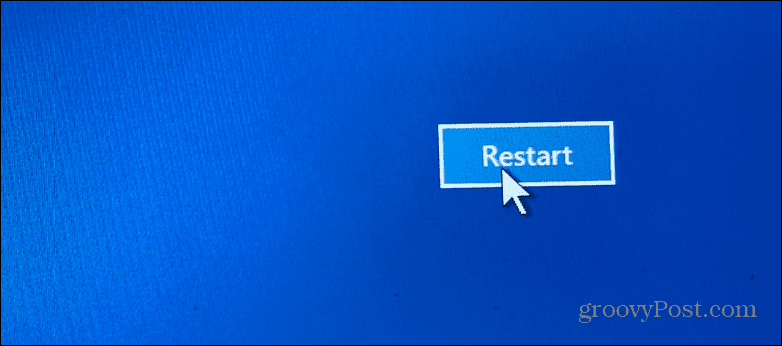
Тепер ваш ПК перезавантажиться та завантажиться безпосередньо в BIOS, і ви зможете внести будь-які необхідні налаштування.
Увійдіть у Windows 11 BIOS за допомогою PowerShell
Ви також можете використовувати команди терміналу для входу в BIOS. Ви можете використовувати або командний рядок, або термінал PowerShell . У нашому прикладі ми використовуємо PowerShell.
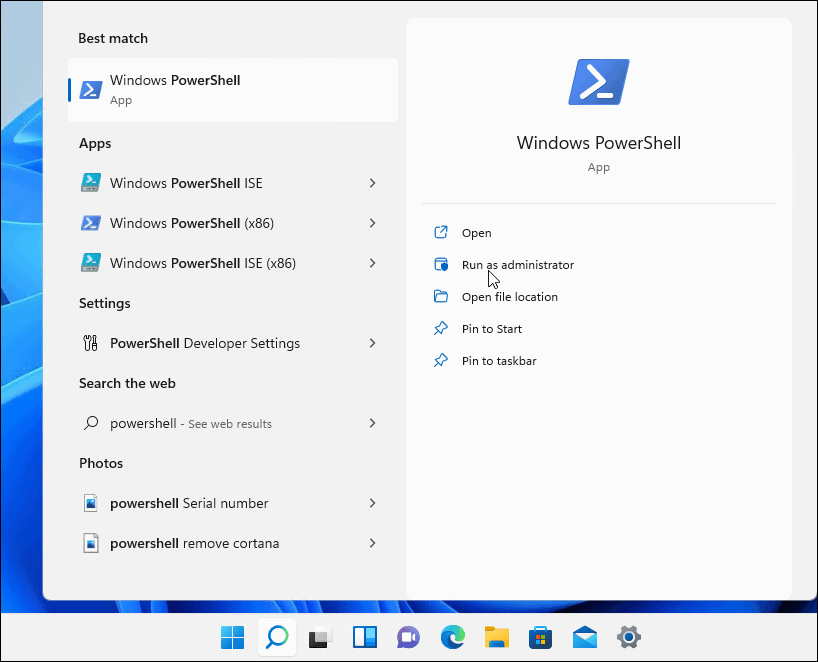
завершення роботи /r /o /f /t 00
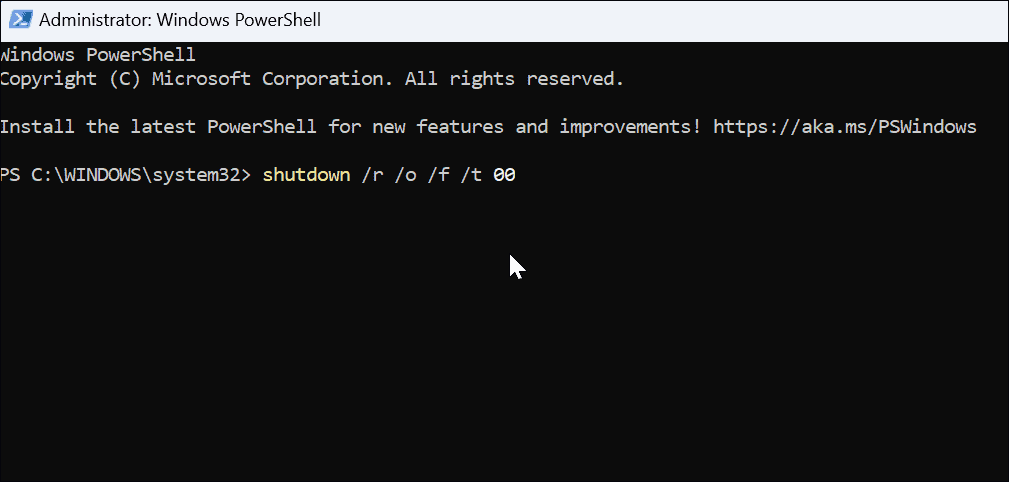
Ваш ПК перезавантажиться в середовищі додаткових параметрів , як показано вище. Коли він відкриється, перейдіть до «Усунення несправностей» > «Додаткові параметри» та натисніть «Налаштування мікропрограми UEFI» . Натисніть кнопку Restart , і BIOS завантажиться.
Відкрийте BIOS у Windows 11
Пам’ятайте, що вам потрібно знати, що ви робите під час доступу до BIOS/UEFI. Внесення неправильних змін може призвести до нестабільної роботи ПК або його неправильної роботи. На щастя, ви можете внести зміни, але якщо щось не працює належним чином, ви можете повернутися та змінити налаштування. Отже, важливо робити нотатки, вносячи зміни в BIOS.
Windows 11 повна інших функцій; наприклад, ви можете дізнатися, як використовувати історію файлів . Існують також різні способи резервного копіювання даних у Windows 11. Наприклад, ви можете створити повну резервну копію свого ПК . Потім ви можете використовувати цю резервну копію образу, щоб відновити Windows 11 до робочого стану .
Дізнайтеся, як експортувати нотатки в Apple Notes як PDF на будь-якому пристрої. Це просто та зручно.
Як виправити помилку показу екрана в Google Meet, що робити, якщо ви не ділитеся екраном у Google Meet? Не хвилюйтеся, у вас є багато способів виправити помилку, пов’язану з неможливістю поділитися екраном
Дізнайтеся, як легко налаштувати мобільну точку доступу на ПК з Windows 11, щоб підключати мобільні пристрої до Wi-Fi.
Дізнайтеся, як ефективно використовувати <strong>диспетчер облікових даних</strong> у Windows 11 для керування паролями та обліковими записами.
Якщо ви зіткнулися з помилкою 1726 через помилку віддаленого виклику процедури в команді DISM, спробуйте обійти її, щоб вирішити її та працювати з легкістю.
Дізнайтеся, як увімкнути просторовий звук у Windows 11 за допомогою нашого покрокового посібника. Активуйте 3D-аудіо з легкістю!
Отримання повідомлення про помилку друку у вашій системі Windows 10, тоді дотримуйтеся виправлень, наведених у статті, і налаштуйте свій принтер на правильний шлях…
Ви можете легко повернутися до своїх зустрічей, якщо запишете їх. Ось як записати та відтворити запис Microsoft Teams для наступної зустрічі.
Коли ви відкриваєте файл або клацаєте посилання, ваш пристрій Android вибирає програму за умовчанням, щоб відкрити його. Ви можете скинути стандартні програми на Android за допомогою цього посібника.
ВИПРАВЛЕНО: помилка сертифіката Entitlement.diagnostics.office.com



![[ВИПРАВЛЕНО] Помилка 1726: Помилка виклику віддаленої процедури в Windows 10/8.1/8 [ВИПРАВЛЕНО] Помилка 1726: Помилка виклику віддаленої процедури в Windows 10/8.1/8](https://img2.luckytemplates.com/resources1/images2/image-3227-0408150324569.png)
![Як увімкнути просторовий звук у Windows 11? [3 способи] Як увімкнути просторовий звук у Windows 11? [3 способи]](https://img2.luckytemplates.com/resources1/c42/image-171-1001202747603.png)
![[100% вирішено] Як виправити повідомлення «Помилка друку» у Windows 10? [100% вирішено] Як виправити повідомлення «Помилка друку» у Windows 10?](https://img2.luckytemplates.com/resources1/images2/image-9322-0408150406327.png)


